
用紙種類の管理設定
よく使う用紙の情報を<ユーザー設定用紙>として登録したり、登録したユーザー設定用紙の設定値を変更したりできます。
新しい用紙種類を登録する場合、まずその用紙に似た性質の用紙名をコピーして、内部動作のパラメータ全体をコピーします。その上で用紙の名称や必要な項目だけ変更することで、適切な設定を容易に引き継ぐことができます。
また、特定のユーザー設定用紙の項目を編集することで、用紙の搬送不良や印刷品質の改良など、用紙の特性に合わせた調整をすることができます。
 |
ユーザー設定用紙を登録したり、登録したユーザー設定用紙の設定値を変更するには、管理者としてログインする必要があります。ログインする 用紙種類を登録するときは、給紙位置を指定することはできません。給紙位置を登録するには、 給紙カセットの用紙サイズと種類を設定する を参照してください。 登録したユーザー設定用紙の情報をインポート/エクスポートして他のキヤノン製複合機と共有することができます。設定内容を個別にインポート/エクスポートする |
よく使う用紙の情報を登録する
1
 (設定/登録)を押す
(設定/登録)を押す2
<環境設定>  <用紙設定>
<用紙設定>  <用紙種類の管理設定>を押す
<用紙種類の管理設定>を押す
 <用紙設定>
<用紙設定>  <用紙種類の管理設定>を押す
<用紙種類の管理設定>を押す3
各項目を設定する
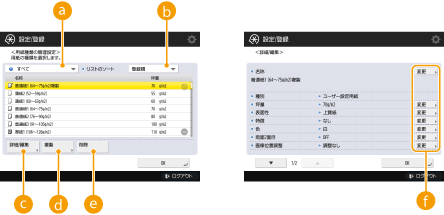
 用紙の種類ドロップダウンリスト
用紙の種類ドロップダウンリスト表示する用紙の種類を選択します。
 <リストのソート>
<リストのソート>リストの表示順を変更できます。
 <詳細/編集>
<詳細/編集>選択した用紙種類の詳細を<詳細/編集>画面に表示します。ユーザー設定用紙を選択した場合は編集できます。
 <複製>
<複製>選択した用紙種類を複製し、ユーザー設定用紙を作成します。
 <削除>
<削除>選択したユーザー設定用紙を削除します。
 <変更>
<変更>ユーザー設定用紙の<詳細/編集>画面に表示されます。選択した項目の設定を変えることができます。

編集/削除できるのは、ユーザー設定用紙のみです。
4
<OK>を押す
設定できる項目について
設定できる項目には以下があります。
名称
登録したユーザー設定用紙の名称を変更します。
 |
ユーザー設定用紙を登録する場合は、必ず名称を変更してください。デフォルトで登録されている用紙種類の設定内容は変更できません。 |
坪量
登録したユーザー設定用紙の坪量を変更します。
 |
セットした用紙の坪量と異なる値を入力すると、紙づまりや画像不良が発生する可能性があります。 |
表面性
登録したユーザー設定用紙の表面性を変更します。
 |
セットした用紙と異なる表面性を選択すると、紙づまりや画像不良が発生する可能性があります。 |
特徴
登録したユーザー設定用紙の特徴を変更します。
 |
セットした用紙と異なる特徴を選択すると、紙づまりや画像不良が発生する可能性があります。 |
色
登録したユーザー設定用紙の色を変更します。
 |
セットした用紙と異なる色を選択すると、紙づまりや画像不良が発生する可能性があります。 |
プレプリント用紙
レターヘッドなどのあらかじめロゴのある用紙の場合は、<ON>に設定します。
 |
以下の場合、<プレプリント用紙>が<ON>に設定されたユーザー設定用紙は自動選択されません。 プリント時の用紙種類の設定が「自動」の場合 コピー時に<給紙箇所の自動選択の設定>が<ON>、<用紙の種類を考慮する>が<OFF>に設定されている場合 |
 |
<プレプリント用紙>を<ON>にした場合の用紙セット方法 本体の用紙カセット: ロゴをふせた状態 本体の用紙カセット以外の給紙箇所: ロゴが見える状態 |